win10进入高级模式的方法 win10怎么进入高级模式
更新时间:2023-07-14 10:52:45作者:zheng
我们可以在win10电脑的开机的时候选择进入高级启动模式,但是有些用户不知道该如何进入,今天小编给大家带来win10进入高级模式的方法,有遇到这个问题的朋友,跟着小编一起来操作吧。
具体方法:
1.首先打开电脑,我们在电脑桌面的左下角找到开始图标按钮并右击。其旁边会出现一个下拉列表,在下拉列表中选择“设置”选项。
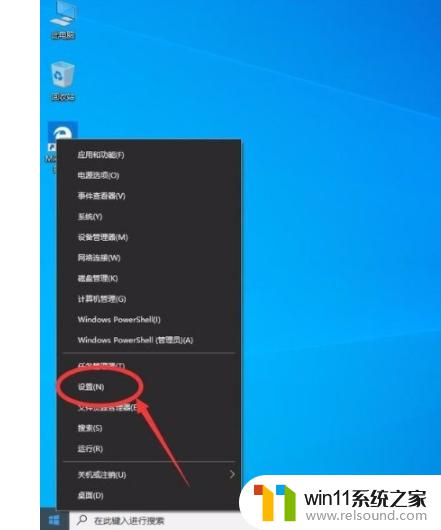
2.然后界面上就会出现一个设置页面,我们在页面上找到“更新和安全”选项。点击这个选项再进行下一步操作。
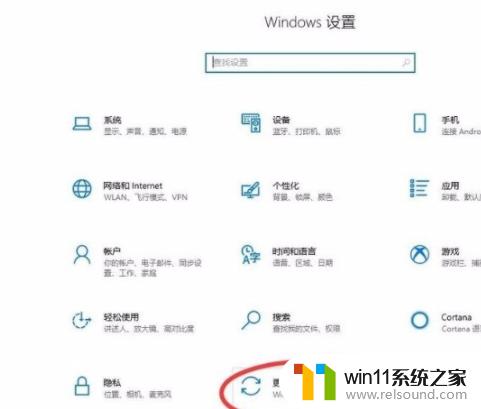
3.接着就会切换到更新和安全页面,我们在页面左侧找到“恢复”选项并点击。在界面上就可以查看到相应的选项。
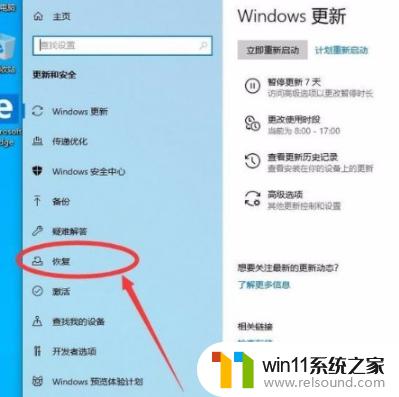
4.接下来在界面上找到“高级启动”选项,我们在该选项下方找到“立即重新启动”按钮,点击该按钮即可。
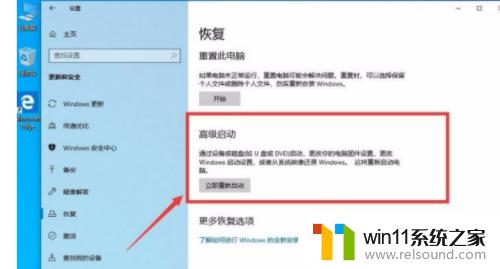
5.完成以上所有步骤后,我们就成功进入到高级启动模式了,界面如下图所示,大家可以作为参考。
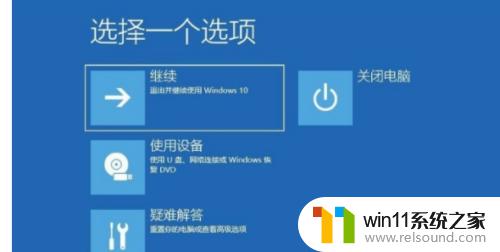
以上就是win10进入高级模式的方法的全部内容,有需要的用户就可以根据小编的步骤进行操作了,希望能够对大家有所帮助。















